索尼蓝牙耳机wf1000xm3怎么连接电脑 win10如何连接索尼wf1000xm3
更新时间:2023-09-05 15:19:59作者:yang
索尼蓝牙耳机wf1000xm3怎么连接电脑,索尼蓝牙耳机WF-1000XM3是一款备受好评的无线耳机,其优质音质和智能降噪功能使其成为许多音乐爱好者和通勤族的首选,许多用户可能会遇到一个问题:如何将索尼WF-1000XM3连接到Windows 10电脑上?幸运的是连接这款耳机到Win10非常简单。在本文中我们将为您提供简明的步骤,以确保您能够轻松地将索尼WF-1000XM3与电脑配对。
步骤如下:
1.点击进入“电脑设置”界面。
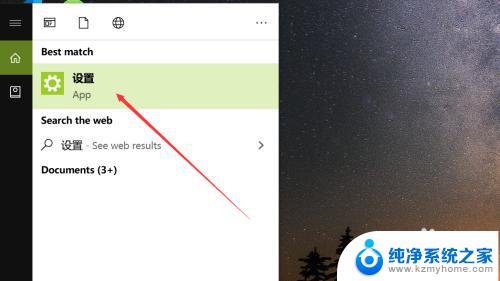
2.之后选择“设备”选项进入。
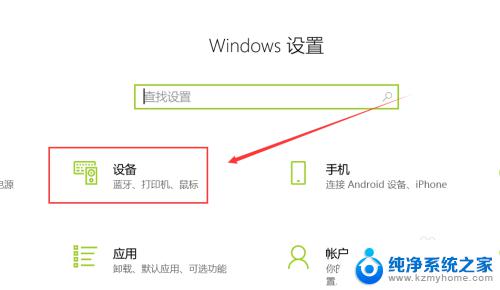
3.接着点击左侧的“蓝牙和其他设备”选项进入。
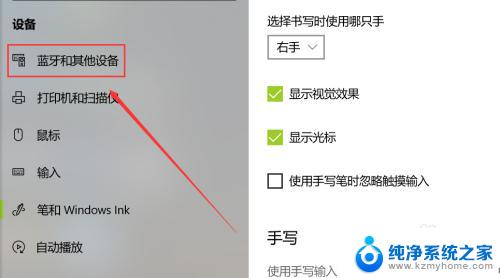
4.之后点击打开蓝牙开关按钮。
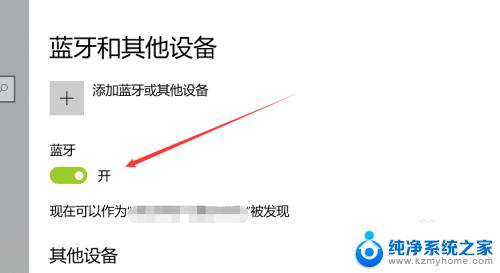
5.点击上方的“+”号按钮进行添加。
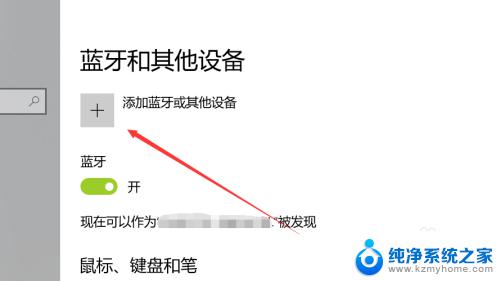
6.选择“蓝牙音频设备”进行搜索。
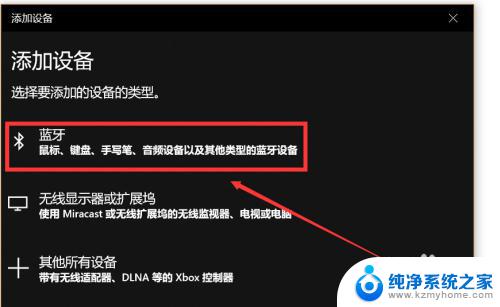
7.找到索尼wf1000xm3进行连接即可。
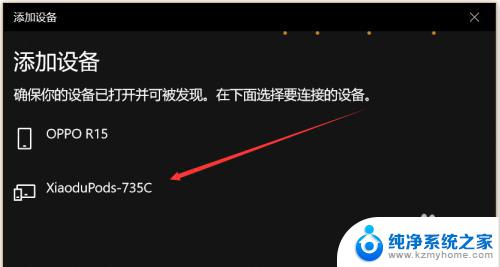
以上是关于如何连接Sony蓝牙耳机WF1000XM3到电脑的全部内容,希望这些方法能够帮助到遇到类似问题的用户。
索尼蓝牙耳机wf1000xm3怎么连接电脑 win10如何连接索尼wf1000xm3相关教程
- w10系统怎么连接蓝牙耳机 win10电脑如何连接蓝牙耳机
- 电脑怎么添加蓝牙音响 win10如何搜索并连接蓝牙音箱
- 电脑台式机怎么连接无线耳机 win10电脑如何连接蓝牙耳机
- 小米蓝牙耳机连接win10 Windows10电脑如何连接小米蓝牙耳机
- 蓝牙耳机跟台式电脑怎么连接 win10电脑蓝牙耳机连接步骤
- 电脑怎样连接蓝牙耳机吗 win10电脑蓝牙耳机连接教程
- 电脑如何连上蓝牙耳机 win10电脑连接蓝牙耳机教程
- 主机电脑能连蓝牙耳机吗 win10电脑如何连接蓝牙耳机
- 电脑可以和蓝牙耳机连接吗? win10电脑蓝牙耳机连接步骤
- 电脑上可以连接蓝牙耳机吗 win10电脑连接蓝牙耳机教程
- win10两台电脑如何设置共享文件夹 两台win10 电脑共享文件夹的方法
- 电脑右下角的图标怎么显示出来 如何让win10所有图标都显示在任务栏右下角
- win10自动更新导致蓝屏 Win10正式版自动更新失败蓝屏怎么解决
- 笔记本蓝牙连接电视后如何投屏 win10笔记本无线投屏到电视怎么设置
- 怎样去除win10开机密码 win10开机密码怎么取消
- win10关闭windows防火墙 Win10系统关闭防火墙步骤
win10系统教程推荐
- 1 笔记本蓝牙连接电视后如何投屏 win10笔记本无线投屏到电视怎么设置
- 2 win10关闭windows防火墙 Win10系统关闭防火墙步骤
- 3 win10开机图标变大了 win10电脑重启图标变大解决技巧
- 4 电脑重置后windows怎么激活 win10系统重置后激活方法
- 5 怎么开电脑麦克风权限 win10麦克风权限在哪里可以找到
- 6 windows 10开机动画 Windows10开机动画设置方法
- 7 输入法微软拼音怎么调 win10电脑微软拼音输入法怎么调整
- 8 win10没有ppt怎么办 win10右键新建中没有PPT选项怎么添加
- 9 笔记本硬盘损坏是否会导致蓝屏 Win10系统DRIVER POWER STATE FAILURE蓝屏怎么处理
- 10 win10老是提醒激活 Win10系统总提醒需要激活怎么解决